Comment configurer gratuitement la messagerie électronique dans votre domaine avec Zoho Mail
Added 2019-07-16
Une adresse e-mail qui se termine par @ votre_nom.com a une douce bague à elle. Heureusement, il est assez facile d’obtenir gratuitement une telle adresse personnalisée avec Zoho Mail. Nous vous montrerons exactement comment s'y prendre, juste après avoir décrit le travail de préparation que vous devez effectuer.
Travaux préparatoires: enregistrer un nom de domaine
(Si vous n'êtes pas sûr de ce qu'est exactement un nom de domaine, ces exemples de noms de domaine vous aidera à comprendre ce que cela signifie.)
Zoho dispose elle-même d'un service d'enregistrement de nom de domaine. Si vous décidez de vous en tenir à cela, vous pouvez ignorer cette étape et acheter le nom de domaine par l'intermédiaire de Zoho lors de la configuration de l'hébergement de messagerie.
Pour les besoins de notre tutoriel, supposons que vous ayez déjà un domaine prêt à être utilisé.
Remarque: Les plans d'hébergement Web incluent généralement également l'hébergement de courrier électronique. Ainsi, si vous avez payé pour un tel plan de configuration d’un site Web, vous n’avez pas besoin de Zoho pour héberger des messages électroniques sur votre domaine. Néanmoins, vous pouvez quand même créer un compte si vous souhaitez utiliser la suite de messagerie et autres applications riches en fonctionnalités de Zoho.
Configuration alternative d'hébergement d'email
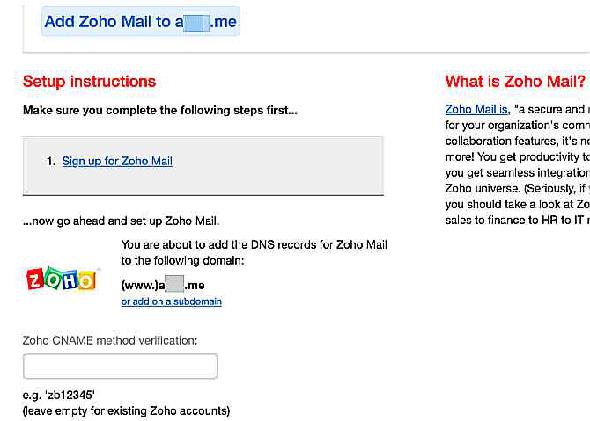
Certains registraires de noms de domaine, par exemple, iwantmyname.com —Vous ajoutez divers services populaires à votre domaine en quelques clics. Vérifiez auprès de votre registraire s'il dispose d'un processus d'installation aussi simple pour l'hébergement de messagerie avec Zoho.
Si tel est le cas, vous pouvez ignorer ce didacticiel et utiliser cette méthode de configuration alternative pour gagner du temps. Si ce n’est pas le cas, suivez les étapes ci-dessous pour configurer Zoho Mail manuellement afin de gérer les e-mails sur votre domaine personnalisé. Votre expérience d’installation peut varier légèrement si vous utilisez une version de Zoho spécifique à une région, telle que zoho.in .
Étape 1: Inscrivez-vous au courriel professionnel avec Zoho
Vous aurez besoin d’un compte de messagerie professionnel pour héberger des messages sur un domaine personnalisé. (Avec un compte de messagerie personnel, vous obtenez une adresse électronique qui se termine par @ zoho.com .)
Pour commencer à créer un compte de messagerie professionnel, visitez le site La page d'accueil de Zoho Mail . Là, sélectionnez le Courriel professionnel bouton radio puis cliquez sur le S'inscrire maintenant bouton. Cela vous amène à la Zoho Mail tarification page où vous devrez sélectionner un niveau de tarification.
Si vous souhaitez héberger des e-mails sur un seul domaine, Zoho's Libre pour toujours le plan devrait être suffisant. Bien sûr, le processus de configuration de l'hébergement d'e-mails reste plus ou moins le même, quel que soit le plan choisi.
Une fois que vous avez sélectionné le bouton d’inscription correspondant au plan dont vous avez besoin, il est temps de connecter votre domaine:
- Sélectionnez le Inscrivez-vous avec un domaine que je possède déjà bouton radio.
- Tapez votre nom de domaine complet (y compris l'extension) dans le champ fourni. le www le bit de l'URL est pré-rempli pour vous.
- Clique sur le Ajouter bouton à côté du champ.
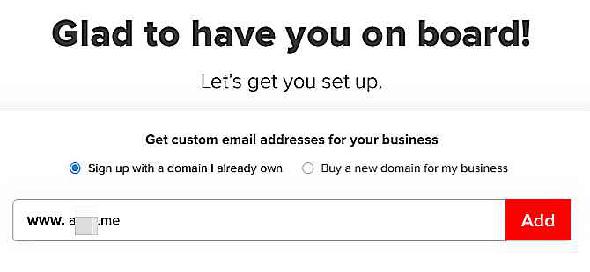
Zoho vous demandera ensuite quelques informations personnelles, notamment:
- Le nom d'utilisateur de l'adresse e-mail que vous souhaitez configurer. Zoho l'ajoute automatiquement avec votre nom de domaine et votre extension et traite ce premier utilisateur en tant qu'administrateur.
- Adresse électronique de contact pour les scénarios spéciaux, tels que la réinitialisation de votre mot de passe. Cela devrait être différent de celui que vous créez maintenant.
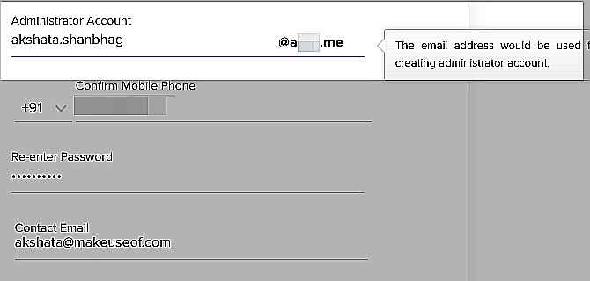
Après avoir entré les informations d’enregistrement requises, sélectionnez le J'accepte les conditions d'utilisation et la politique de confidentialité case à cocher et cliquez sur le Procéder bouton. Ensuite, vérifiez le résumé des informations d’enregistrement de Zoho et cliquez sur le bouton S'inscrire bouton pour créer votre compte.
À ce stade, Zoho vous demandera de vérifier votre numéro de téléphone portable et de configurer une authentification 2FA ou deux facteurs pour votre compte. La première étape est obligatoire. Si vous n’êtes pas prêt à activer 2FA, vous pouvez ignorer cette étape à l’aide du bouton Rappelle moi plus tard option fournie.
Étape 2: Ajouter et vérifier votre domaine
Maintenant, vous avez entré le Panneau de configuration de votre domaine ou le Configuration du domaine écran. Et il est temps de vérifier que vous possédez bien le domaine que vous avez connecté à Zoho. Cela indique à Zoho que vous disposez des privilèges d’administration pour utiliser les services de Zoho avec le domaine connecté.
Pour vérifier votre domaine, vous pouvez utiliser l'une de ces trois méthodes:
- Méthode TXT
- Méthode CNAME
- Méthode HTML
Vous recevrez les instructions de Zoho pour chaque méthode après avoir sélectionné votre fournisseur d’hébergement DNS à partir du répertoire. Sélectionnez le gestionnaire DNS de votre domaine dans la liste. menu déroulant. Utilisez ceci tutoriel en ligne pour identifier l'hôte DNS de votre domaine .
(Les fournisseurs DNS sont différents des registraires de noms de domaine, bien que ces derniers doublent parfois en tant que fournisseurs DNS.)
Suivez les instructions étape par étape de Zoho pour vérifier votre domaine? Ensuite, il est temps d’attendre que les informations mises à jour fassent leur chemin sur le Web. En d'autres termes, vous devez attendre la propagation du DNS, ce qui peut prendre quelques heures. Voici 3 façons de vérifier l'état de la propagation DNS pour votre site Que signifie propagation DNS et comment vérifier son statut? .
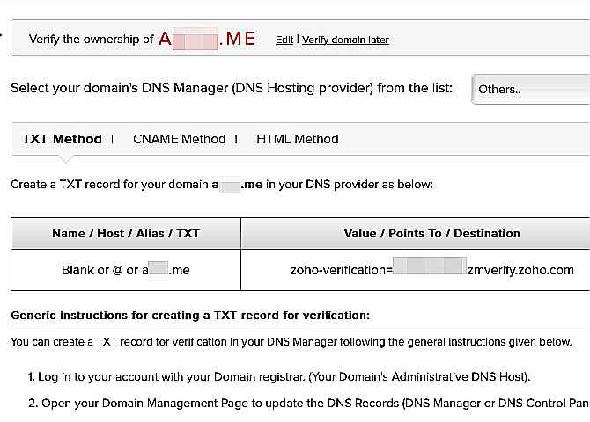
Une fois les modifications DNS propagées, retournez à l'écran du Panneau de configuration à partir d'avant. Là, cliquez sur le Vérifier… bouton correspondant à la méthode de vérification choisie. Par exemple, si vous avez ajouté un enregistrement TXT à des fins de vérification, cliquez sur le bouton Vérifiez par TXT bouton.
Zoho vous invite à terminer la création de l’utilisateur principal. N'hésitez pas à modifier le nom d'utilisateur que vous avez choisi lors de votre inscription. Le premier utilisateur automatiquement devient un super administrateur et a le contrôle complet du compte .
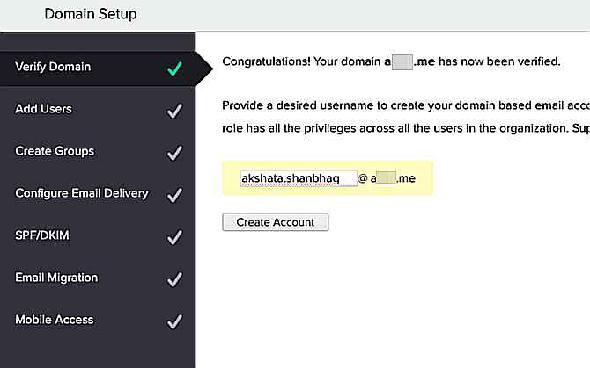
Étape 3: Configurer les enregistrements MX pour commencer à recevoir un courrier électronique
À ce stade, vous pouvez ajouter plus d'utilisateurs au compte et créer des adresses électroniques ou des groupes partagés. Assurez-vous de suivre ces étapes avant de configurer la livraison par courrier électronique à votre nouvelle adresse électronique.
Vous ne recevrez des e-mails qu'après avoir configuré correctement les enregistrements MX de votre domaine avec votre hôte DNS. Ici aussi, Zoho fournit les instructions nécessaires après la sélection de votre hôte DNS.
Une fois que vous avez suivi les instructions et mis à jour les enregistrements MX, retournez au Panneau de configuration et cliquez sur le bouton MX Lookup bouton. Dans l'invite de confirmation qui suit, cliquez sur le bouton D'accord bouton.
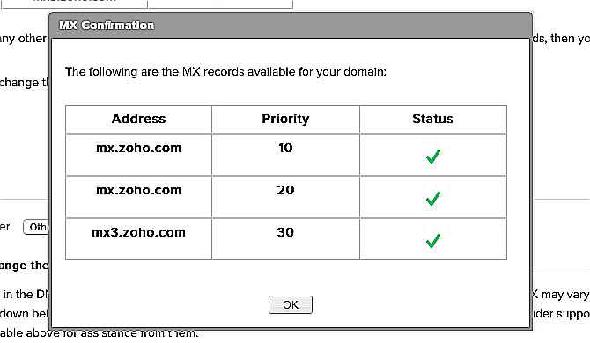
Vous êtes maintenant prêt à recevoir des messages dans votre nouvelle boîte aux lettres Zoho. Vous pouvez aller plus loin et ajouter des enregistrements SPF et Enregistrements DKIM à votre domaine. Ceux-ci protégeront votre domaine ainsi que vos courriels entrants et sortants de spammeurs et autres entités malveillantes.
Zoho vous guide également tout au long du processus de migration de vos courriers électroniques depuis votre fournisseur existant et de la configuration des applications mobiles de Zoho Mail. Cela vous amène à la fin de la configuration officielle de Zoho pour la réception d’e-mails sur votre propre domaine. Clique sur le Aller au lieu de travail bouton pour démarrer avec votre nouvelle boîte aux lettres et les applications de productivité qui vont avec.






